
Se sei uno dei tanti utenti di smartphone preoccupati per l'utilizzo dei dati, la riproduzione automatica dei video su Instagram è un incubo. Questa guida ripercorre tutto ciò che devi sapere sui video di riproduzione automatica di Instagram e su come fermarli o limitarli a giocare da soli.
Quando la società ha aggiunto annunci pubblicitari al nostro feed Instagram, ha rimosso anche l'impostazione che consentiva agli utenti di disabilitare i video di riproduzione automatica. Ora non possiamo più spegnerli completamente, ma c'è un modo per limitarli.
Leggi: Come fermare Facebook Auto Riproduci video su Android
Invece di riprodurre automaticamente i video mentre scorri verso il basso il tuo account, in realtà l'app pre-carica tutti i video in modo che siano pronti mentre scorri. È una funzionalità interessante, ma in grado di utilizzare rapidamente un piano dati da 2 GB per i consumatori. Questo è il motivo per cui ti consigliamo di modificare le impostazioni per limitare il più possibile i video.

Come disabilitare i video di riproduzione automatica di Instagram
Queste istruzioni funzionano sia per gli utenti Android che iOS che desiderano disattivare i video.
Per iniziare, apri l'app di Instagram e tocca il pulsante Portrait in basso a destra. Questo ti porta a "Il tuo profilo". Da qui entreremo nelle impostazioni e cambieremo il modo in cui l'app gestisce e riproduce video.
Su Android accedi al tuo profilo Instagram e tocca i 3 punti in alto a destra, questo è il pulsante menu. Una volta nelle impostazioni o opzioni scorrere verso il basso per "Uso dati cellulare".
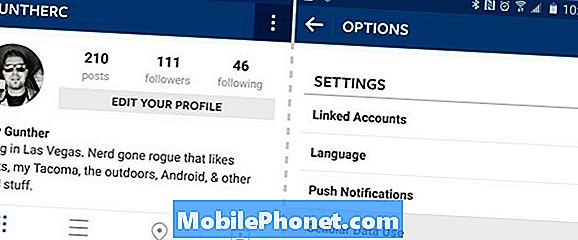
Instagram non offre agli utenti troppe impostazioni o scelte. Sotto la scheda Utilizza dati cellulare seleziona "Usa meno dati" invece di essere impostato su "Predefinito". Questo renderà Instagram solo caricare video mentre sei su WiFi. Quando sei connesso a una rete cellulare dovrai toccare prima il video. Ciò consente di risparmiare un po 'i dati, ma non disattiva completamente i video di riproduzione automatica. Per non parlare delle foto possono anche caricarsi più lentamente in quanto non verranno pre-caricate in background.
Istruzioni
- Aperto Instagram
- Clicca il Icona del ritratto in basso a destra
- Tocca i 3 punti Pulsante Impostazioni in cima
- Scorri verso il basso e seleziona Utilizzo dati cellulare
- Selezionare Utilizza meno dati quindi i video funzionano solo su WiFi
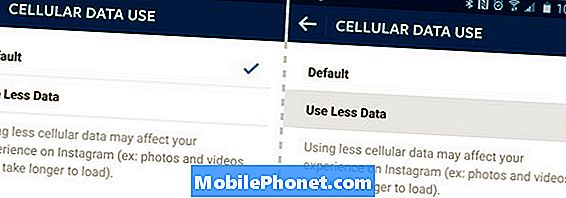
Seleziona "Usa meno dati"
Questa è l'unica opzione e l'unico modo per limitare i video a giocare automaticamente su Instagram. Questo non disabilita completamente la riproduzione automatica, ma limita solo il WiFi. Purtroppo non ci sono altre opzioni per gli utenti iOS. Passaggi simili cambieranno la stessa impostazione, e il gioco è fatto. Segui i passaggi precedenti su iOS e imposta l'app su "Usa meno dati". Inoltre, Instagram offre una guida con dettagli simili per chi è interessato.
Mentre stai scavando nel menu delle impostazioni puoi anche accedere alle opzioni della fotocamera e gestire le foto. In "Carica qualità" e assicurati che utilizzi l'elaborazione di immagini di alta qualità o "normale" per caricamenti migliori.
Alla fine, questo non eliminerà completamente i video su Instagram, ma è vicino. Gli impedirà di eseguire il precaricamento per salvare i dati e ti assicura di vedere i video solo automaticamente quando sei su WiFi. La modifica di questo ti dà anche più privacy durante l'utilizzo dell'app.


